windows盘挂载到linux操作系统
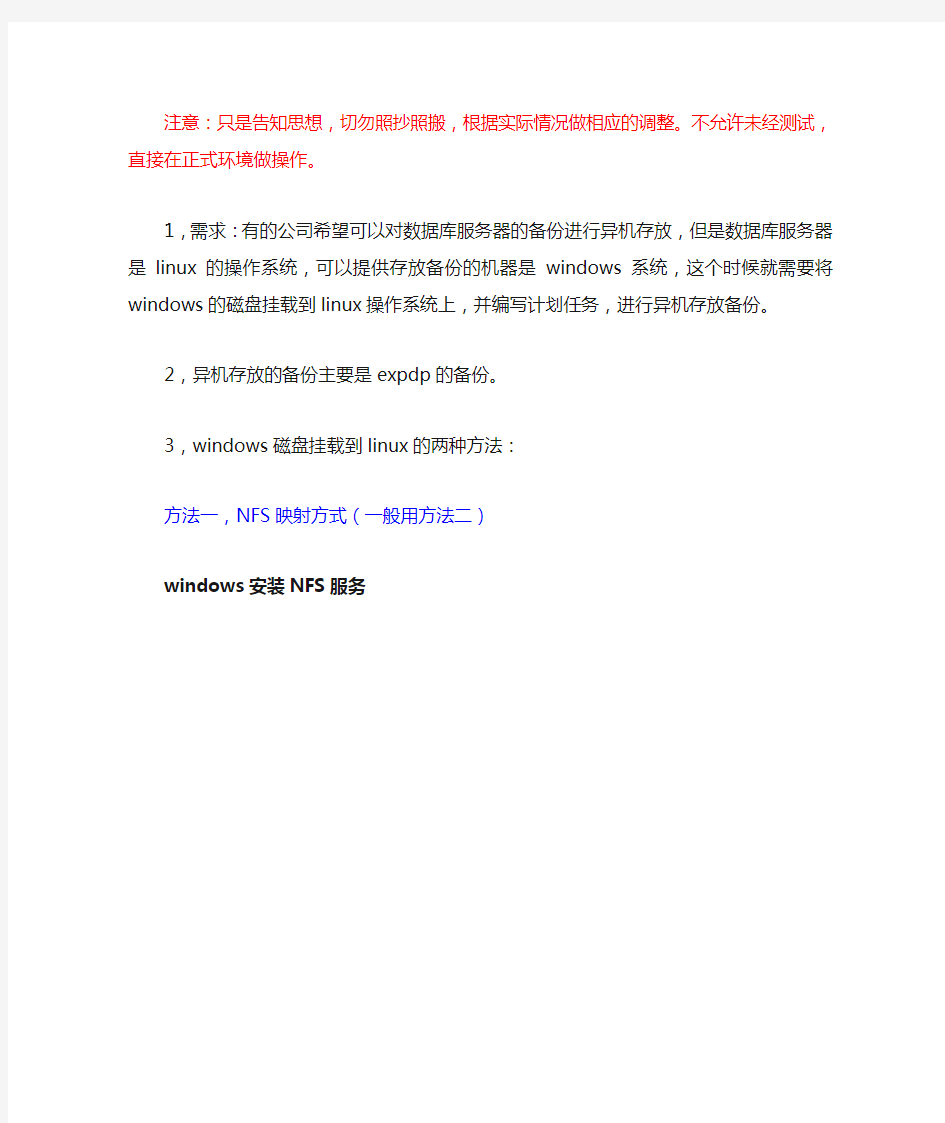

注意:只是告知思想,切勿照抄照搬,根据实际情况做相应的调整。不允许未经测试,直接在正式环境做操作。
1,需求:有的公司希望可以对数据库服务器的备份进行异机存放,但是数据库服务器是linux 的操作系统,可以提供存放备份的机器是windows系统,这个时候就需要将windows的磁盘挂载到linux操作系统上,并编写计划任务,进行异机存放备份。
2,异机存放的备份主要是expdp的备份。
3,windows磁盘挂载到linux的两种方法:
方法一,NFS映射方式(一般用方法二)
windows安装NFS服务
Windows创建共享文件夹
Linux显示指定NFS服务器输出目录列表
Linux编辑fstab文件,添加挂载(需要特别注意,系统启动文件)
Linux自动挂载+测试是否成功
方法二:直接共享文件夹
Windows创建共享文件夹
Linux上挂载共享的文件夹
mkdir /windows_bak --linux下创建一个用于挂载的目录
root用户执行
mount -t cifs -o username=”administrator”,password=”windows机器密码”,uid=oracle,gid=oracle //wndows服务器的ip/windows共享的文件夹名/linux下挂载目录
例子:
mount -t cifs -o username=”administrator”,password=”123123”,uid=oracle,gid=oracle //192.168.0.1/erpdbbak /windows_bak
4,用于拷贝的脚本(需要做修改)
vi /home/oracle/copy.sh
rm /windows_bak/expdp5.dmp
mv /windows_bak/expdp4.dmp /windows_bak/expdp5.dmp
mv /windows_bak/expdp3.dmp /windows_bak/expdp4.dmp
mv /windows_bak/expdp2.dmp /windows_bak/expdp3.dmp
mv /windows_bak/expdp1.dmp /windows_bak/expdp2.dmp
mv /windows_bak/expdp.dmp /windows_bak/expdp1.dmp
cp /backup/expdp/expdp.dmp /windows_bak/
修改文件权限
chmod 775 /home/oracle/copy.sh
5,设置拷贝的计划任务
crontab -e
#copy linux oracle expdp to windows
0 4 * * * /home/oracle/copy.sh>/home/oracle/copy.log 2>&1 &
win7下装linux双系统(详细教程)
Win7下安装linux双系统 经过大半天的摸索与实验终于在自己的电脑上成功的装上了Win7和Linux的双系统,现在我把详细的流程给大家分享了,希望有兴趣的可以去试试。 不要说什么百度一下一大片,百度上的流程都是相当相当的抽象,当然,这份流程也是通过百度上的一些方法然后加上自己的细化而来的。 首先要先做好准备工作,将Win7中的磁盘空间腾出38G左右,这里的腾出不是说磁盘中的剩余空间,而是要将部分磁盘进行压缩。具体方法如下: 右键单击计算机,选择管理,在管理窗口中有一项磁盘管理,如下图: 单击后在中间出现磁盘管理,如下图:
有绿框框着的是逻辑分区,此时就好对磁盘进行压缩,如果磁盘空间不够大的话就直接对最后一个逻辑分区进行手术。 先说说磁盘空间不够大的情况,可以先删除最后一个逻辑分区,方法是:右击最后一个逻辑分区,选择删除卷,然后选择是,此时你能看到在最后出现了可用空间,这时右击可用空间,选择格式化,此时不要将整个可用空间格式化,只用格式化8G空间就足够了,剩余的空间留着装Linux用。格式化时注意选择格式为FAT32。 如果磁盘空间足够大就只需将磁盘进行压缩,具体方法是,右击一个逻辑驱动器,选择压缩卷,只用腾出38G就足够了,然后将这38G按上面的方式格式化8G,其余不用管。
现在就可以在网上下载一份Linux系统镜像,下载地址 https://www.360docs.net/doc/b018590674.html,/d/iso/1000001036.html(建议下载完整版) 下面就要将下载好的镜像复制到刚刚前面格式化好了的FAT32磁盘里,用Winrar解压软件,将镜像中的inages和ioslinu两个文件夹复制到FAT32磁盘的根目录中,当然,原来的镜像要保留不能修改。 然后将isolinux文件夹中的initrd.img和vmlinuz两个文件夹复制到FAT32磁盘的根目录下,同时将其也复制到C盘的根目录中。 刚才的工作结束后,你的FAT32磁盘中应该如下图所示: 接下来需要在网上下载EasyBCD 2.02,下载地 址:https://www.360docs.net/doc/b018590674.html,/soft/58174.htm 安装EasyBCD程序,与安装一般软件一样,这里就不做详细说明了。 运行EasyBCD程序出现的第一个界面就是问你将EasyBCD的配置文件的保存路径,这里可以随便选择,我选择的是默认的C盘,下面的两个选框不用选,然后点右下角的确定。 下面是EasyBCD的界面:
WIN7下硬盘安装Ubuntu双系统
Win7下硬盘安装Ubuntu11.04双系统 欢迎大家访问我们的网站:Linux起点:https://www.360docs.net/doc/b018590674.html, 起点论坛:https://www.360docs.net/doc/b018590674.html,/bbss 起点超级Q群:㈠10218442 ㈡92186523 ㈢90282859 ㈣106637392 一、准备工作(在win7下操作完成) 1.从官网https://www.360docs.net/doc/b018590674.html,上下载镜像文件,大小接近700M。 2.下载并安装easybcd。easybcd是一款很优秀的系统引导软件,功能强大,最关键的是傻瓜式一站式简易操作,极其适合新手使用!网上很多说用grubdos安装,但对于菜鸟的我来说,操作太麻烦而且容易引导失败! 3.腾出一个空盘,点击右键格式化之后把它删除(这个盘最好是在硬盘的后面,因为Windows系统不能识别Linux系统分区,如果将ubuntu装在D盘,将D盘删除并建立Linux系统分区后,原来的E盘就会变成D 盘,安装在E盘的软件会出现系统注册表路径不对称,要重新安装一遍软件)。网上很多说使用磁盘压缩功能以整理出空白分区,这个方法也可行,但这个盘要保证有10G空间以上比较稳妥。 4.安装好easybcd2.0后,启动软件: 按照上图的序号依次点击“Add New Entry”——“Neo Grub”——“Install”,点到“Install”后出面下面的界面,再点“Configure”。
点击“Configure”按钮后,会出现一个记事本文件,将下面的代码粘贴到文件尾部: title Install Ubuntu root (hd0,0) kernel (hd0,0)/vmlinuz boot=casper iso-scan/filename=/ubuntu-11.04-desktop-i386.iso ro quiet splash locale=zh_CN.UTF-8 initrd (hd0,0)/initrd.lz 如下图:
Linux windows7双系统及虚拟机安装教程及部分问题解答图文
Linux windows7双系统安装教程及部分问题解答 电脑小白写给各位还没有实践过但听说要安装双系统的小白。希望高手指点,微博N-凉贤,以后Linux过程中我遇到的问题有解答的会在微博更新 这里是凉贤,成功装Linux多次,并且两次因为不同原因导致win7主引导丢失...... 作为一个计算机科学与技术的本科生...... 因为这个教程八成不会有太多图片所以,你们会看到各种表情包... 我表情包又特别匮乏...... 跑题了.回归正题. 第一次装的时候,我只是听说了Linux而已,所以各种找教程,找到了一个百度经验......我自己都不知道为什么现在就找不到了. 度娘告诉我们想要装双系统我们需要4个东西Linux镜像 和后面这两个软件,EasyBCD是开源的,UltraISO那个我也不知道它开不开源,但是我们可以这样 这个是我在下载半年后打开时的样子......
还有第四个的话,就是一个u盘,我个人实践表明8GB可以,但理论表明2G及以上应该都可以. 真·电脑小白对开源这个词可能有一丢丢的陌生比如刚上大学的我,就是这么low我当年天真地以为会用一点PASCAL报CS是一件非常理所当然的事,早知道就应该乖乖地去上数学系。开源,对于我来说,就是可以免费下载的意思。。。。。。 对不起在CS待了半年后我还是这么Low...... Linux镜像,我之前以为Linux是一个很高端的东西,所以听从了度娘建议四处寻找红旗Linux这种一听就很国产一定不用收费的东西。最后让我找到了一个我也不知道是什么东西的Linux。 室友是Kali死衷,但是我们课程听学长说是要用ubuntu ...... 所以我手里有三种Linux镜像,最后电脑装的也是Ubuntu,Kali我用VM装得虚拟机,这里简单一提。其实也是建议大家装Ubuntu这种一听就很高端的系统。 kali和ubuntu都是有官网的。 https://https://www.360docs.net/doc/b018590674.html,/ https://www.360docs.net/doc/b018590674.html,/index_kylin download和下载就不用我说了吧。。。ubuntu会让你contribution以下,像我这么抠的人,咳咳,当然是要把$后面的都改成0了。 一开始我装的是我一直不知道是什么最后推测应该是红帽或红旗的系统,所以我就不说了。下好镜像之后,就进入了简单的步骤。 打开UltraISO,继续试用,打开,打开你的镜像,或者直接一点直接双击镜像。 其实说实话,不用UltraISO,右键是可以直接解压到的,而且不用格式化你的u盘。但是我没试过,各位可以试一试,因为理论上。。。是一样的。 采用前一种办法是点击启动,然后写入硬盘映像,硬盘驱动器改成你的u 盘。 然后你可爱的小u盘就成为了一个驱动器,注意提前备份,以免丢失重要数据。 然后不拔u盘重新启动,启动时请注意力集中,以联想TP系列为例,IBM的TP应该也是,我用的X1 Carbon在进入操作系统之前(出现Think pad)时按回车进入BIOS模式。以下是一个进入BIOS模式的集锦。电脑会有提示的,比如Please press the key Enter to...之类的,记不清了。 https://www.360docs.net/doc/b018590674.html,/article/b24f6c82c11ad286bfe5da23.html BIOS模式对于我这样的low bee 来说,只有一个作用——调整驱动器顺序,然后就是考察各位英文水平的时候。 家里老机器是联想TPx201进入BIOS画面后如下:
linux和windows双系统安装
如今Linux不仅在服务器领域的应用取得较大进展,而且在桌面应用领域也有越来越多的人选择使用。下面就以Red Hat Linux 9.0为例,介绍如何与Windows XP组成双系统。 给Linux划分领地 由于Linux无法安装在Windows的分区上,所以必须在硬盘中分割出一块领地专供Linux使用,这里推荐用分区魔术师进行无损分区。为了方便讲述,这里先举一个实例来说明:装有Windows XP计算机有一个30GB的硬盘,共分三个区(C盘、D盘、和E盘),其中E盘有16.6GB(有约7GB可用空间)。我们的目标是将7GB的可用空间剥离出来专供Red Hat使用。 1.首先在Windows XP里启动分区魔术师,从主窗口可以看到磁盘分区的详细信息。单击右侧详细窗格里的分区E以选中它。 2.单击左侧任务列表里的“调整一个分区的容量”命令,即可弹出一个“调整容量/移动分区”对话框。 3.在该对话框的顶部有一个条状图表示分区E的使用情况,其中左侧的黑色条部分表示已用空间,右侧的绿色条部分表示可用空间。可以用鼠标直接拖曳绿色条部分对E盘容量进行调整。很显然,E盘的最小容量就是已用空间的容量(在小就要破坏原有数据了),减小的容量就成了自有空间。 4.单击“确定”按钮,回到主界面,此时我们可以看到新划分出的7GB自由空间。接下来的步骤非常重要。尽管这7GB的磁盘空间已经是“自由身”,但是它还是属于Windows的扩展分区,所以要将这7GB的自由空间从Windows扩展分区里划分出去。 5.单击扩展分区以选中它,如图1所示。用类似的方法将这7GB自由空间从Windows扩展DOS分区里划分出去。现在我们已经从Windows XP的领地里割出一块7GB的自由空间供Linux专用。
WIN7下硬盘安装linux双系统
WIN7操作系统安装linux形成双系统详解: 需要软件EasyBCD2.0 和linux ISO系统镜像 安装前准备工作: 1 一个windows盘D E F任选其一都可以,将其格式化为FAT32格式,除C盘以外任意盘均可格式化FAT32,且此盘必须小于32GB,否则无法格式化FAT32。 2 磁盘最后末端要有未分配的空间,如果没有可利用WIN7 右键计算机—管理—磁盘管理—选择最后面的盘符右键单击选择删除卷(也就是删除相应盘符,建议删除最后一个盘符)。这样就有了未分配的磁盘空间,用来做linux。 3 硬盘模式调成AHCI 1将linux镜像复制到FAT32格式化的磁盘里 2用winrar解压软件,将镜像中的images 和ioslinu两个文件夹提取出来,与linux镜像一同放置在FAT32盘的根目录。原来镜像还要保留 3 isolinux文件夹中的initrd.img和vmlinuz两个文件复制到FAT32盘的根目录,同时也复制到C盘根目录下。 4 安装EasyBDC程序,一路默认安装即可。 5 运行EasyBDC程序出现第一个界面是问你将EasyBDC的配置文件放置在哪个盘里,随便选择即可,下面两个不用选中,我选择的是C盘,然后右下角确定。 6 进入easyBCD操作页面,
上图中当点击第4个的时候会出现一个记事本文本框,将以下代码输入进去。 title install linux root (hd0,1) kernel (hd0,1)/isolinux/vmlinuz initrd (hd0,1)/isolinux/initrd.img 将上述代码复制粘贴进出来的文本框内即可,其中红色部分是可以更改的仅仅代表一个名字,我将其修改为我的系统名字centOS了。如果你的系统没有100M的保留分区那么请将上述代码中的1改为0。 7 点击EasyBCD右上角的save 保存此时可以关闭EasyBCD了。 8 重新启动电脑不要选择WIN7 而选择NeoGrub Bootloder 9此时就可以按照图形界面开始安装,在选择安装文件位置的地方时选择你的FAT32的盘符,然后next即可 其余都是常识性的东西了! Linux分区 第一个/Boot 100M 即可 第二个/ 5G 即可 第三个/swap 你实际内存的2倍。如果内存2G 那么相等即可。 上述分区仅供参考,因实际而酌情考虑。 FAT32在linux下的盘符: 在WIN7下查看右键计算机—管理—磁盘管理—通过这里查看你的FAT32盘是否是主分区 1我的FAT32是主分区: 如果你的盘里有系统保留分区100M 那从C盘开始hda1—D盘hda2—E盘hda3—F盘hda4 2 我的FAT32是逻辑分区: 那么观察你的FAT32是第几个逻辑分区,如果是第一个逻辑分区那么盘符就是hda5,同样以此类推,第二个逻辑分区是hda6,第三个hda7
基于UEFI引导的win 和ubuntu 双系统安装方法
基于UEFI引导的和 双系统安装 1.前言 UEFI引导的出现乃至变得火热让系统安装的问题变得复杂,尤其是在windows横空出世并针对URFI优化更是让其与ubuntu组成的双系统安装变得情况百出(顺带哀悼下由此退出江湖的wubi安装)。 最近花了一天多的时间完成了与基于UEFI引导的安装,在过程中遇到了一些问题,理解了一些硬件和软件架构,摸索了一个不算完美的解决方案,在此整理,希望能够帮助到需要的人。 实验环境: 电脑——联想Y510P 支持UEFI启动,N卡 Windows——Windows 简体中文64位 Ubuntu——Ubuntukylin AMD64位 2.UEFI boot与Legacy boot 基本输入/ 输出系统(BIOS)是硬件和操作系统之间的一层。UEFI与Legacy都是系统引导的技术,都是实现电脑在硬件开机之后找到操作系统过程中的引导。 Legacy boot是传统的引导方式,其引导基于驱动器上的主引导记录(MBR)。通俗的解释,一次系统启动的流程为,硬件开启→BIOS自检→读入MBR→读取激活主分区→启动系统。一些蛋疼的人们认为Legacy boot有一些他们不能容忍的缺点: 1)无法直接引导超过的驱动器 2)缺乏安全性验证 3)启动时间慢 于是他们加强了BIOS的功能,设计了UEFI boot模式(仅针对64位系统),可以解决上述的问题,于是MBR被抛弃了,引进了一个新的引导分区EFI,采用全局唯一标识分区表GPT来引导分区,下图中可以在硬盘管理中看到EFI系统分区。 另一方面,UEFI boot也提供了驱动、系统信息的临时储存,用于加快开机。在引导的时候也提供了SecureBoot,禁止加载未知的系统(正中Windows下怀)。 UEFI boot与Legacy boot对于我们安装双系统的影响是两个系统需要使用同一引导模式。如果是按照UEFI引导的方式安装的,ubuntu也一定要是UEFI引导,反之亦然。而ubuntu 从开始就支持UEFI引导,版本越新,兼容性越好。
Linux和Windows双系统的引导问题
解决Linux和Windows双系统的引导问题尺有所长, 寸有所短. 虽然能完全用Linux工作, 娱乐. 但计算机只是为人类服务的. 怎么方便怎么来,操作系统亦然, Linux和Windows都给装上. 本文中, Windows使用XP, Linux选用Ubuntu. 但其实基本思想是一样的: Linux现在流行的bootloader是grub. xp和nt采用的是ntloader. Ubuntu论坛里的这篇文章主张采用这样的引导方式: ntloader -> grub -> win/lin. 但正如有的网友所说, grub考虑到了引导windows, 而ntloader还没有考虑过引导windows之外的其他系统. 而且, 使用ntloader来引导比较繁琐. 不如使用grub引导简便. 这里我使用grub来作为bootloader. 先补充一下基础知识: 理解Linux的启动过程. 另外, 手头要有xp和Ubuntu的安装光盘. (Ubuntu的LiveCD, 用以挂载硬盘分区以及恢复mbr). 在开始之前, 要知道这样几个事实: (1) PC启动时, 在加载bios之后, 紧接着就加载位于mbr中的bootloader, 这个bootloader可以是ntloader, 也可以是grub. (2)安装windows系统时, 安装程序会把ntloader写入到mbr作为bootloader. (3)grub可以被安装到mbr, 也可以安装到其他位置. 但Ubuntu的liveCD进行安装时是默认安在mbr中的. 这样问题就来了: 怎么才能保证双系统能正常启动呢? 如果重装了其中的一个系统, 如何保证另外一个系统不受影响呢? 这就是这里要说的问题. 第一次安装 先安装Windows, 然后安装Linux. 采用这样的顺序不光是为了避免ntloader覆盖掉grub(就算被覆盖了, 也有解决办法, 在后面介绍), 更因为Linux 可以被装在扩展分区而Windows不行. 另外, 安装linux时, grub会检测到已有的分区, 从而生成合适的启动选项来加载windows系统. 要注意的一点就是文件系统, 可以采用这样的方法: 在最开始安装windows 时把计划给linux用的空间分为一个区, 之后在安装Linux时将这个区删除, 然后重新创建新的多个分区. Ubuntu liveCD已经做得很傻瓜化, 安装不会碰到任何问题. 恢复MBR
WIN7下硬盘安装linux双系统教程(EasyBCD法)[图文]
WIN7下硬盘安装linux双系统教程(EasyBCD法)[图文] 此文系总结多篇网络教程,本人亲测成功。 特别声明:EasyBCD是一款很优秀的系统引导软件,功能强大,最关键的是傻瓜式一站式简易操作,极其适合新手使用!!! 一、准备工作(在WIN7下操作完成) 1 从官网https://www.360docs.net/doc/b018590674.html,/上下载镜像文件,大小接近700M。下载EasyBCD最新版安装之。 2 誊出一个盘,点击右键格式化后删除之。这个盘15G以上比较稳妥。(删除卷) 3 安装好EasyBCD 2.0后,启动软件: 按照上图的序号点击,会打开一个记事本文件menu.lst,将如下代码粘贴到文件尾部并保存: title Install Ubuntu 10.10 root (hd0,0) kernel (hd0,0)/vmlinuz boot=casper iso-scan/filename=/ubuntu-10.10-desktop-i386.iso ro quiet splash locale=zh_CN.UTF-8
initrd (hd0,0)/initrd.lz 到此,EasyBCD部分就操作完了。 下面将下载的ubuntu-10.10- desktop-i386.iso文件放到某个盘的根目录下(记住一定要改为这个名字,也就是要保证和你下载的Ubuntu镜像文件名一致!!!),然后用虚拟光驱或解压缩软件将iso打开,将casper文件夹目录下的vmlinuz和initrd.lz复制或解压到C盘根目录下。(如果是其他linux系统不仅要求iso文件名字一样,还要求vmlinuz和initrd文件是从网上的源里对应下载,这个有些要查具体代号我提供一个中国科学技术大学开源软件镜像源 https://www.360docs.net/doc/b018590674.html,/,还有initrd文件有些是img后缀也要在menu.lst中改) 二、安装过程 电脑重启后,就会发现启动菜单会多了一项NeoGrub Bootloader,选择NeoGrub Bootloader启动项,就会进入Ubuntu桌面,先不要急着点击点桌面上的安装系统图标。先点击桌面左上角应用程序—附件—终端,输入sudo umount -l /isodevice后回车。这主要是为了防止安装过程中出现“无法卸载挂载点”的错误。然后可以点击桌面上的安装Ubuntu 一步步按照提示选择安装了。
linux,win双系统启动设置
linux,win双系统设置默认启动XP 双系统设置默认启动XP 先备份:sudo cp /boot/grub/menu.lst /boot/grub/menu.lst_backup 修改启动菜单:sudo gedit /boot/grub/menu.lst 修改中间的default 0 你想进入的OS 位于第几项就把0改为几就可以了。(记住项数是从0开始算起的) for example: 假设menu.lst菜单如下: default 0 (在menu.lst 中间,认真点找) timeout 10 (此处是你设置的开机选择系统时间) gfxmenu (hd0,2)/boot/message.mint ## ## End Default Options ## title Debian GNU/Linux, kernel 2.6.20-16-generic root (hd0,2) kernel /boot/vmlinuz-2.6.20-16-generic root=UUID=31ef2f9a-d93c-4533- 94c7- 223f69a184e6 ro quiet splash initrd /boot/initrd.img-2.6.20-16-generic boot title Debian GNU/Linux, kernel 2.6.20-16-generic (recovery mode) root (hd0,2) kernel /boot/vmlinuz-2.6.20-16-generic root=UUID=31ef2f9a-d93c-4533- 94c7-223f69a184e6 ro single initrd /boot/initrd.img-2.6.20-16-generic boot title Debian GNU/Linux, kernel memtest86+ root (hd0,2) kernel /boot/memtest86+.bin boot ### END DEBIAN AUTOMAGIC KERNELS LIST # This entry automatically added by the Debian installer for a non-linux OS # on /dev/sda1 title Windows XP root (hd0,0) savedefault makeactive chainloader +1 假如你想把win xp作为默认的操作系统,那就把default 0改为default 4 即可。
linux小白安装win7和deepin15.3双系统总结
linux小白安装win7和deepin15.3双系统总结 一、需要提前说明的内容 我是一名linux小白,之前从未接触过linux,之所以心血来潮想给电脑安装linux 系统,是因为家里有一台几年前买的上网本,配置相当感人,现在运行win7连打开一个网页都卡得不得了。听说linux系统对配置要求没那么高,随想安装试一下。网上浏览了一下,发现目前中国比较受欢迎的是deepin,而且是中国人自己改造的,就决定安装deepin了。 我的上网本是32位的,看了深度官网说明——deepin15.4开始就只支持64位计算机了,所以我只能安装15.3版本。但是,我想的说的是,15.3版本真的好难找,花了一晚上时间到处搜索,结果不是资源已过期就是需要百度网盘(深度官网也是如此)。后来,总算在一个很“偏僻”的论坛找到了安装包(现在已经记不起论坛的名字和网址了)。 由于上网本有时要用来网银转账之类,所以win7系统是要保留的。没想到的是,通往win7和deepin15.3双系统的路上有很多坑,这里给大家简单描述一下,免得大家走弯路。安装方法一,win7环境下直接用deepin-system-installer.exe 安装(第一次尝试时的方法),在安装过程中硬盘分配选的是”简单模式“,安装完成后系统直接进入了win7,怎么都进不到deepin中,上网找了好多方法,可能因为安装过程有什么错误,或者因为自己不懂linux,用错了解决方法,反正是没搞定。安装方法二:EASYBCD软件引导安装。网上有很多教程,这里不废话了。安装的结果就是deepin变成英文版的了,不止是语言的问题,系统连个汉字输入法都没有,QQ、搜狗拼音、有道词典这些就更没有了。当时试了好几个方法安装拼音,拼音是装上去了,但系统却崩溃了,重启开机后,桌面什么图标都没有了,连关机按钮都消失(当时真是目瞪口呆了,都不知道怎么关机了)。安装方法三:U 盘。这个方法成功了。后面详细讲解。在尝试这几个安装方法中,其实还遇到一些问题,比如每次安装deepin后,上网本开机就显示”找不到系统“,研究了好久,发现是在安装deepin过程win7系统盘(C盘)的主分区标记被抹掉了,要用winPE 开机,然后用DG分区工具更改就可以了。 二、具体U盘安装图示 (一)制作U盘启动盘(win7环境) 1、解压缩deepin15.3镜像文件 2、点击deepin-boot-maker.exe,出现下图所示界面
Windows与Linux双系统安装教程
本教程包含两部分,一部分是需要手动分区,一部分是选择与原有系统共存,这两种方法有一定的差异,实在不敢自己分区的朋友就采用第二种方法吧,直接选择与原有系统共存。 教程以Windows 7下安装Linux Mint为例,XP和Windows 8基本上也是一样的,至于Windows的安装教程,请参考另一篇文档——Win7&Win8安装教程。 准备工具: 1.一个大于等于1G的U盘,具体视你要安装的Linux发行版的镜像大小,例如我用的是linuxmint-14.1-cinnamon-dvd-64bit.iso 2.制作安装盘,使用UltraISO 前期准备: 1.首先打开UltraISO,导入系统镜像 然后依次点击“启动”——“写入硬盘映像”
建议先“格式化”,然后再点击“写入”
这样一来Linux Mint的安装盘就制作好了 2.右键“计算机”——“管理”——“磁盘管理”,然后从一个非系统盘的磁盘中右键“压缩卷”,输入要压缩出来装Linux的空间,然后点击压缩
这样一来前期准备就算完成了 系统安装: 插上U盘,重启计算机,按Delete键进入BIOS设置,在Boot选项卡中把U盘设置为第一启动项,然后按F10保存退出,计算机会自动重启然后进入U盘引导,然后来到Linux Mint的LiveCD界面
点击桌面上的Install Linux Mint 选择安装语言,然后继续 接下来就到了一个很重要也很关键的地方了——分区
还记得前面压缩出来的50G空闲分区吗?如果这里选择“安装Linux Mint 与Windows 7 共存”的话,安装程序就会自动地将系统安装到刚才压缩出来的空闲分区,默认SWAP交换分区的大小等于物理内存的大小,剩余的空间全部挂载到/根分区下,这个方法可以说是最安全最简单的,但是我们依然要讲一下下面的其它选项也就是自定义分区 选中空闲分区,然后点击添加
双系统下从Windows访问Linux分区的三种方法
双系统下从Windows访问Linux分区的三种方法 如果你有一个Windows/Linux双重启动的系统,你可能会知道这个问题:你可以在Linux 里访问Windows里的文件,但是相反的路却行不通。本指南展示了三种从Windows里访问Linu 分区(ext2或ext3文件系统)的方法:x Explore2fs, DiskInternals Linux Reader,还有Ext2 Installable File System For Windows。前两种提供只读访问,而Ext2 Installable File System For Windows则提供可读可写的操作。 注:对于这些方法一定会起作用,我不提供任何担保。 1 Explore2fs 在Windows中,打开浏览器,打开网址 https://www.360docs.net/doc/b018590674.html,/explore2fs。下载最新的explore2fs压缩文件...
... 然后解压。在解压出来的文件夹,你会找到explore2fs可执行文件。双击开始安装它:
启动Explore2fs文件浏览器;现在你可浏览你的Linux分区并复制/粘贴文件到你Windows分区:
2 DiskInternals Linux Reader 打开网址https://www.360docs.net/doc/b018590674.html,/linux-reader ,下载并安装 DiskInternals Linux Reader。
安装完成后,Linux Reader自动启动并扫描你硬盘上的Linux分区:
然后,你就可以在Linux Reader中发现你的Windows和Linux分区(就像 Windows的资源管理器): 现在你可以浏览你的Linux分区了:
Windows与Linux(Ubuntu)双系统时间不一致的解决方法
Windows与Linux(Ubuntu)双系统时间不一致的解决方法 世界协调时间(Universal Time Coordinated,UTC),GPS系统中有两种时间区分,一为UTC,另一为LT(地方时)两者的区别为时区不同,UTC就是0时区的时间,地方时为本地时间,如北京为早上八点(东八区),UTC时间就为零点,时间比北京时晚八小时,以此计算即可. UTC相当于本初子午线(即经度0度)上的平均太阳时,过去曾用格林威治平均时(GMT)来表示.北京时间比UTC时间早8小时,以1999年1月1日0000UTC为例,UTC时间是零点,北京时间为1999年1月1日早上8点整。 GMT(Greenwich Mean Time)是格林尼治平时:由于地球轨道并非圆形,其运行速度又随着地球与太阳的距离改变而出现变化,因此视太阳时欠缺均匀性。视太阳日的长度同时亦受到地球自转轴相对轨道面的倾斜度所影响。为着要纠正上述的不均匀性,天文学家计算地球非圆形轨迹与极轴倾斜对视太阳时的效应。平太阳时就是指经修订后的视太阳时。在格林尼治子午线上的平太阳时称为世界时(UT0),又叫格林尼治平时(GMT)。由于两个系统设定时间时以主板CMOS内的时间为依据,但却有不同的时间计算标准。所以导致了系统时间的纠纷问题。 Linux和苹果操作系统以当前主板CMOS内时间做为格林威治标准时间,再根据系统设置的时区来最终确定当前系统时间(如时区设置为GMT+08:00北京时间时以及当前CMOS时间为03:00,那么系统会将两个时间相加得出显示在桌面的当前系统时间为11:00)。 Windows 操作系统却直接把CMOS时间认定为当前显示时间,不根据时区转换。这样每调整一次系统时区,系统会根据调整的时区来计算当前时间,确定后,也就同时修改了CMOS内的时间(即每调整一次时区,设置保存后,CMOS时间也将被操作系统改变一次,注意不同操作系统调整时间后,也会同时改变CMOS时间,这一点是共通的)。 这里我们且不论两种时间计算标准的好差,而仅让Windows认定CMOS时间为格林威治标准时间来消除操作系统之间认定时间的差异,从而解决Windows操作系统与不同操作系统并存时出现的时间矛盾。 也就是说,UTC即Universal Time Coordinated,协调世界时GMT即Greenwich Mean Time,格林尼治平时在这里,你可以把UTC认为是GMT+0。Windows(XP和VISTA)和(Linux/Unix/Mac)缺省看待系统硬件时间的方式是不一样的: * Windows把系统硬件时间当作本地时间(local time),即操作系统中显示的时间跟BIOS中显示的时间是一样的。 * Linux/Unix/Mac把硬件时间当作UTC,操作系统中显示的时间是硬件时间经过换算得来的,比如说北京时间是GMT+8,则系统中显示时间是硬件时间+8。 这样,当PC中同时有多系统共存时,就出现了问题。假如你的Ubuntu和WindowsXP中设置的时区都为北京时间东八区,而你在Ubuntu中把当前系统时间更改为9:00AM。则此时硬件中存储的实际是UTC时间1:00AM。这时你重启进入Windows后,你会发现windows系统中显示的时间是1:AM,比Ubuntu 中慢了八个小时。同理,你在Windows中更改或用网络同步了系统时间后,再到Ubuntu中去看,系统就会快了8小时。在实行夏令时的地区,情况可能会更复杂些。原因知道了,那怎么来解决这种冲突呢。一种就是让Windows把硬件时间当作UTC,与Linux/Unix/Mac保持一致。另一种就是让linux/Unix/Mac把系统时间当作本地时间,与Windows保持一致。
Windows7和Linux双系统安装方法
Windows7和Linux双系统安装方法 一、准备工作 1.下载最新版的EasyBCD,并安装之 下载EasyBCD最新版安装之。特别声明:EasyBCD是一款很优秀的系统引导软件,功能强大,最关键的是傻瓜式一站式简易操作,极其适合新手使用!!!网上很多说用 Grub4DOS,因该软件不支持64位Windows7,因此不推荐使用这个软件。 2.下载Ubuntu安装镜像 从官网https://www.360docs.net/doc/b018590674.html,/上下载镜像文件,大小接近700M。 3.磁盘准备 腾出一个盘,点击右键格式化后删除之。网上很多说使用磁盘压缩功能以整理出空 白分区,个人觉得那空间有限,而且还没删除来得痛快。这个盘10G以上比较稳 妥。经常在Linux下进行开发的,建议将磁盘大小控制在40G以上。 【注】 第1、2步两个文件已下载完成, 目前在\\192.168.1.2\Software\Develop\Android\ubuntu下,Ubuntu有10.10及11.10 两个版本。11及以上的版本目前还不是很稳定,建议使用10。
二、前期配置 以上工作做好之后,就进入了EasyBCD的配置过程。 1.按照上图的序号点击 2.点到3后出面下面的界面
3.点击上图红框中的按钮,会打开一个用记事本打开一个文件,将如下代码粘贴到文 件尾部: title Install Ubuntu 10.10 root (hd0,0) kernel (hd0,0)/vmlinuz boot=casper iso-scan/filename=/ubuntu-10.10.iso ro quiet splash locale=zh_CN.UTF-8 initrd (hd0,0)/initrd.lz 如下图: 到此,EasyBCD部分就操作完了。
关于Linux与Windows双系统MBR引导修复
Windows与Linux双系统时的MBR修复 测试环境: 硬件环境:ACER E1-471G 1000G 8G i5-3210 NVIDIA630M 软件环境:Windows 8.1 Ubuntu 14.04.02LTS 辅助软件环境:Windows PE Ubuntu Live USB 故障描述: 原本安装Windows8(Windows7)和Ubuntu 14.04双系统,后来升级Windows 8.1(或重装、升级Windows系统)后MBR被修改,不再是Linux的GRUB启动引导程序,而成了Windows的开机引导程序,并且开机没有了Linux 选项。 参照网上的教程,使用EasyBCD对Windows的引导文件进行修改,添加Linux启动引导项。但是每次引导Ubuntu的时候,选择的Linux引导都会重启一次然后调用Ubuntu的bootloader。个人表示很不习惯,而且感觉这样的电脑的硬件损伤会比以前使用GRUB时略大。后来无意中在WinPE中看见可以修改引导程序,于是思考着是不是可以通过不重装Linux的情况下让引导程序重新变成GRUB。 第一次尝试: 通过Windows PE将硬盘的引导程序直接变成GRUB 2 。 大致操作过程如下:
在Windows PE的开始菜单中找到一个叫做“BOOTICE引导管理”的软件。(Ps:我用的老毛桃,这个软件在 开始-程序-磁盘管理 中) 然后选择 物理磁盘处理 菜单中选择自己的硬盘,比如我的是HD0
点击 主引导记录 选项,选择 GRUB 2.00 这项,接着点击 安装/配置 最后关闭这个窗口,并退出BOOTICE。 重启之后发现并没有真的恢复到最初的GRUB引导。而是出现了grub rescue,同时屏幕上方出现一个报错为: error symbol 'grub_term_highlight_color' not found grub rescue > 虽然没有成功的恢复到以前Ubuntu的GRUB界面,但是出现grub rescue 总比黑着或者其他报错要好,至少现在已经是GRUB在引导了,这时在下开始百度,并进行第二次尝试 第二次尝试: 这次通过百度找到了这个页面 https://www.360docs.net/doc/b018590674.html,/blog/canghai1129/38655899 通过帖子中给出的grub rescue的相关命令进行过尝试: grub rescue > ls …… ##此处会列出当前磁盘中存在的所有分区,表示为“(hdX,msdosY)”,其中X为磁盘号(0为第一个磁盘);Y为分区号 grub rescue > ls (hd0,msdos12)/boot/grub ##此处如果有独立的boot分区,msdos后就跟随boot目录所在分区:(hdX,msdosY)/grub;
win7与Linux双系统
win7下装linux,成双系统 刻成光盘后安装或使用硬盘安装的方式安装。 硬盘安装示范: 一、给硬盘格出10G以上的空闲空间,以便安装红旗Linux。留空间的方法简单,比如你的D盘有50G,E盘有60G,想装系统又不想影响E盘的原有的程序数据。可以在D盘建个目录E备份,然后把E盘所有目录文件复制过去,系统文件可以不复制。等备份完成后,再用WindowsXP的磁盘管理,把E盘分区删除掉,再分40G重建E盘分区,最后再把复制的目录文件全请回E盘,就不会影响原来的E盘程序数据了,又多出了20G的可用空间。(什么要问我磁盘管理在哪里,我的电脑右键->管理,它就呆在存储下面) 接着下载最新版本的Grub4DOS 下载地址:[https://www.360docs.net/doc/b018590674.html,] 请把你的windows系统设置成能够显示文件后缀名!下载并解压缩后,将目录中的grldr (非grldr.mbr),grub.exe两个文件复制到C盘根目录下。只需要这两个文件即可。 二、接着,在我的电脑–>工具–>文件夹选项–> 的查看标签下去掉“隐藏受保护的操作系统文件”之前的勾,并勾选“显示所有文件和文件夹”。取消C盘根目录下的boot.ini文件的“只读”属性,然后用记事本打开boot.ini文件,做如下更改:timeout=0 改成timeout=5 或者更大的数字,在boot.ini 文件内容末尾加上一行C:\grldr=“GRUB” (附:boot.ini 文件路径c:\boot.ini ) 三、将下载好的redflag-6-sp1.iso文件复制到C盘根目录下。你可以到中科红旗官方页面(https://www.360docs.net/doc/b018590674.html,/xiazai/index.php)下载到红旗Linux桌面版6.0SP1,接着解压缩ISO文件中的isolinux目录内的initrd.img和vmlinuz两个文件,并将其拷贝到C盘根目录下。 提取的方法: 用WinRAR打开redflag-6-sp1.iso文件,在isolinux目录下找到initrd.img和vmlinuz两个文件并选择,接着点击WinRAR的“解压到”按钮,选择你要保存initrd.img和vmlinuz两个文件的地方即可,这里选择C盘。 注意: initrd.img和vmlinuz两个文件解压出来后是放在casper文件夹里,你需要把initrd.img和vmlinuz两个文件剪切到C盘根目录下 四、最后,在C盘根目录下用记事本新建一个文件,并命名为menu.lst (注意要修改它的扩展名),其内容为: title Install Linux root (hd0,0) kernel /vmlinuz boot=casper iso-scan/filename=/redflag-6-sp1.iso initrd /initrd.img
笔记本安装linux和win7的双系统全教程
最近一段时间搞了一台二手thinkpad,这么好的本没有linux怎么行,linux 的版本很多,介于出了搭载gnome3的fedora15,因此决定尝试一番。 下面就详细的列出安装双系统的详细过程: 步骤1:下载fedora15的安装盘,建议下载最全的DVD 23:50 上传 (7.26 KB) 步骤2:首先分区咯 这里可以删除系统现有分区,也可压缩已有分区。我以前是只分了一个C盘,直接用截出60G。 在其中创建一个FAT32格式的分区,比安装盘大一点就行。剩下的都空着。 23:50 上传 (9.66 KB) 步骤3:文件收集 首先将安装的iso文件拷到这个分区里 用winrar打开它,将其中的images和isolinux两个文件夹也解出来考到这里。网上说isolinux里的vmlinuz和initrd.img这两个文件也得但考出来,我是照做了,但是感觉没必要。
23:51 上传 (100.71 KB) 步骤4:启动项的写入 其实和大家一样我使用的是easyBCD,一兆多的小工具。网上下载链接非常多。我下的是2.1版,网上好多介绍都是2.0的,稍微有点不一样。 如下图:进去之后点Add New Entry,选NeoGrub标签,点install,点了之后,install就变成了Remove 然后点Configure,会弹出一个记事本,在后面追加几行,从title xxxx开始
23:51 上传 (159.36 KB) 你需要注意的几个要素: 1:由于电脑数数从0开始,(hd0,1)的意思是第一块硬盘的第二个分区,第几个分区要看具体把安装盘考到哪了。 2:/isolinux/这段就代表上面考过去的文件夹 3:红线画着的部分是我建议大家加上的,如果不加,安装过程中就会为每个安装的组件查找有没有更新,这样会比废时间。 编辑完后保存退出即可,此时重启系统,已经可以选择安装linux了。 步骤5:现在就装linux 这个过程我没能截图,具体过程跟网上的差不多。简单说明如下几点(只看文字肯定比较乱,最好上网找点图对比一下或者进安装程序看看) 1:有个地方让你选择是覆盖全部现有系统,还是只覆盖现有的linux系统,还是在空闲的空间安装,还是自定义分区等等,我选的是自定义分区。和装windows 一样,选刚才整出来的空分区装。 2:我只分了一个区。但是通常网上会教大家把启动信息单独放在一个分区里,便于以后重装系统,并且要分一个“交换分区”,交换分区的作用相当于windwos的虚拟内,大小是内存的1到3 (责任编辑:admin) 3:这点非常重要,就是分完区后会让你选择如何写引导信息。其实也就是选择进哪个系统的那个菜单。这里一定要点选择信息写到哪的那个按钮,选择类似“写到第一个扇区sdax”
